Cómo escuchar la aplicación de música de Xbox en Windows 8.1
Ya no necesita un reproductor de CD, equipo de música, o incluso un tocadiscos para disfrutar de sus canciones favoritas. Puede utilizar la aplicación Xbox Music en Windows 8.1 para reproducir sus CD en su ordenador.
Conteúdo
- Seleccione la aplicación música en la pantalla de inicio.
- Para buscar música por título o artista, escriba el texto que desea buscar en el cuadro buscar.
- Desplázate hasta la parte inferior de la pantalla resultados de canciones y seleccione una canción.
- Compruebe el nivel de volumen de los altavoces.
- Mostrar la barra de la aplicación, si es necesario.
- Cambie de nuevo a la pantalla de inicio.
- Aunque usted no tiene que cerrar la aplicación, si desea cerrar la aplicación música o cualquier otro, utilice uno de los métodos siguientes:
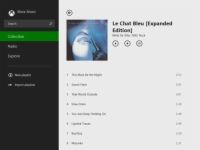
 Agrandar
AgrandarSeleccione la aplicación Música en la pantalla de inicio.
Aparecerá la pantalla de la aplicación en casa Xbox Music. Si usted ve la música aquí, ignorarlo por el momento. (O seleccionar una canción para reproducirla, vaya al Paso 4, y el resto de los pasos en otro momento.) Puede mostrar un álbum seleccionándolo en la pantalla de colección.
Si tú ves No se puede iniciar sesión, usted no está conectado utilizando una cuenta de Microsoft. Usted todavía será capaz de hacer los pasos de esta sección. Tienes que iniciar sesión única para comprar música.
Para buscar música por título o artista, escriba el texto que desea buscar en el cuadro Buscar.
A medida que escribe, se sugiere coincidencias aparecen debajo del cuadro de búsqueda. Por ahora, ignorar estas sugerencias (pero aprovecharse de ellos en el futuro para salvar a escribir). En su lugar, seleccione la lupa o pulse Intro. Resultados de la búsqueda aparecen en la izquierda. Seleccione cualquier resultado de búsqueda para el siguiente paso.
Selección de un partido sugerido puede llevarte directamente al artista Detalles. No es un mal lugar para terminar, pero no se puede llegar fácilmente desde allí a la siguiente etapa sin repetir el paso 2.
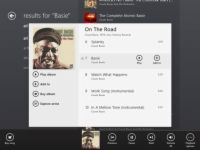
 Agrandar
AgrandarDesplázate hasta la parte inferior de la pantalla Resultados de Canciones y seleccione una canción.
En la que aparece la canción del álbum, y se selecciona la canción. Tenga en cuenta las siguientes opciones (no todos los cuales pueden aparecer en la pantalla actual):
Jugar: Conecta el ordenador a Xbox Music y reproduce la canción. Observe los controles en la parte inferior de la pantalla para pausar la canción y controlar el volumen (derecha; haga clic en la pantalla si no ve estos controles).
Juega Album: Reproduce las canciones en el álbum, a partir de la canción 1.
Añadir a: Abre un menú emergente con las listas de reproducción se puede añadir la canción a una lista de reproducción.
Compra Album: Debe iniciar sesión para continuar. Una opción para comprar también aparece si selecciona una canción individual.
Explorador del artista: Abre una página biográfica con información sobre el artista. Haga clic en la flecha hacia atrás para volver a la pantalla de resultados.
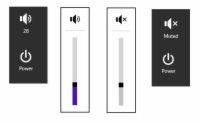
 Agrandar
AgrandarCompruebe el nivel de volumen de los altavoces.
Las tabletas y los ordenadores portátiles a menudo tienen controles de volumen físico - mire alrededor de los bordes. Para ajustar los niveles de volumen con Windows 8.1, mostrar el panel Configuración. Seleccione el icono del altavoz encima del control de potencia.
Deslice el control hacia arriba para obtener más volumen y hacia abajo para menos. Seleccione el icono del altavoz para silenciar o activar todos los sonidos. Los oradores deben ser silenciado, pero no tan fuerte como para causar sangrado. Seleccione cualquier parte de la aplicación Música para cerrar el panel de Configuración.
Mostrar la barra de la aplicación, si es necesario.
Información para la canción que se está reproduciendo aparece, incluyendo la portada del álbum, título de la canción, el artista y el tiempo jugado más de tiempo total. Tenga en cuenta los siguientes controles:
Comprar canción: Se le pide que inicie sesión en su cuenta de Microsoft y confirmar su compra. Usted necesita un Music Pass Xbox para comprar canciones.
Previo: Retroceder una pista.
Pausa o Jugar: Pausa de la pista y el botón cambia a jugar. Seleccione Reproducir para reanudar. No hay un botón de parada aparte. Tienes que hacer una pausa indefinida o cerrar la aplicación.
Siguiente: Avanzar una pista.
Volumen: Arrastre el control deslizante para controlar el volumen.
Opciones de reproducción: En el menú emergente, seleccione Repetir para reproducir la canción de nuevo cuando termine playing- elegir Mezclar para reproducir las pistas del álbum al azar.
Su teclado puede tener controles similares.
Cambie de nuevo a la pantalla de Inicio.
La aplicación Música continúa jugando. El mosaico Música muestra la carátula del álbum y título de la canción actual. Seleccione el mosaico Música para volver a la aplicación.
Usted puede ser capaz de reproducir música desde el ordenador a otro dispositivo, como otro ordenador o un teléfono de Windows, una Xbox o una televisión en la red. Mostrar la barra de encantos y seleccione Dispositivos para ver si hay alguno disponible.
Aunque usted no tiene que cerrar la aplicación, si desea cerrar la aplicación Música o cualquier otro, utilice uno de los métodos siguientes:
Ratón: Mueva el puntero del ratón a la parte superior de la ventana. Haga clic y arrastre hacia abajo, y luego suelte el botón del ratón.
Pantalla tactil: Deslice hacia abajo desde el borde superior hasta que la ventana de la aplicación se reduce. Levante el dedo.
Teclado: Pulse Alt + F4.






